Starta dell diagnostics från hårddisken – Dell Precision M4300 User Manual
Page 218
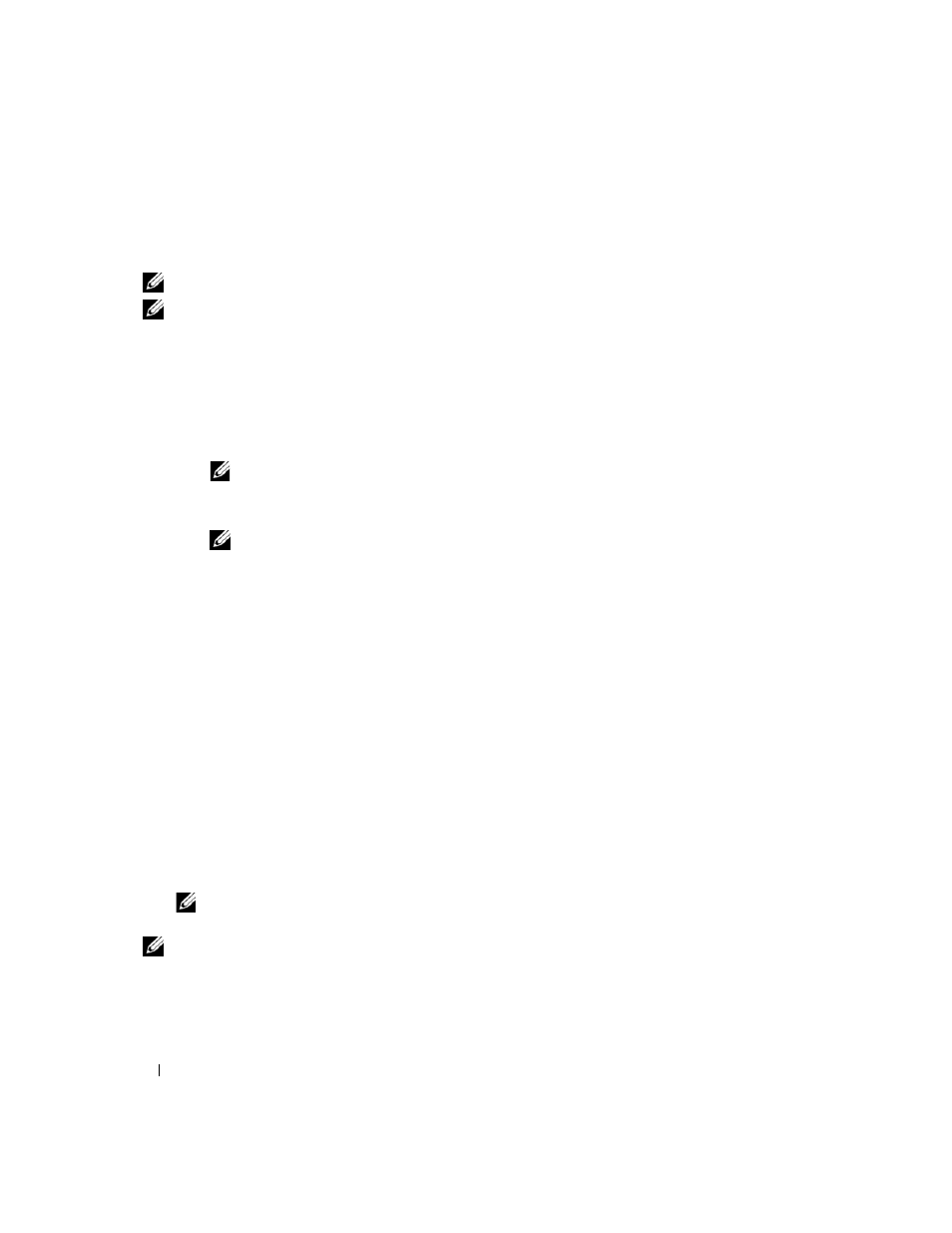
218
Snabbreferensguide
Starta Dell Diagnostics från hårddisken
Dell Diagnostics finns på en dold diagnostikpartition på hårddisken.
OBS!
Om inget visas på bildskärmen ska du kontakta Dell (se ”Kontakta Dell” i användarhandboken online).
OBS!
Om datorn är ansluten (dockad) till en dockningsstation frigör du den. Mer information finns i
dokumentationen som medföljde dockningsstationen.
1 Kontrollera att datorn är ansluten till ett eluttag som du vet fungerar.
2 Starta (eller starta om) datorn.
3 Starta Dell Diagnostics på något av följande två sätt:
•
När DELL™-logotypen visas trycker du direkt på
på
OBS!
Om du väntar för länge och operativsystemets logo dyker upp ska du vänta till du ser skrivbordet
i Microsoft
®
Windows
®
. Stäng sedan av datorn och försök igen.
•
Kontrollera att datorn verkligen stängs av helt. Håll
OBS!
Om du får ett meddelande om att ingen partition för diagnosverktyget har hittats, kör du Dell
Diagnostics från skivan Drivers and Utilities.
Datorn kör då Systemgenomgång före start, vilket är en serie grundläggande tester av moderkortet,
tangentbordet, bildskärmen, minnet, hårddisken et cetera.
•
Svara på de frågor som eventuellt visas under genomgången.
•
Om något fel upptäcks under systemgenomgången ska du skriva ned felkoderna och gå till
avsnittet ”Kontakta Dell” i
användarhandboken online.
Om systemgenomgången före start har slutförts utan problem visas meddelandet ”Booting
Dell Diagnostic Utility Partition
. (Startar från partitionen med verktyget Dell
Diagnostic.) Press any key to continue. (Tryck på en valfri tangent för att fortsätta).”
4 Tryck på valfri tangent och starta Dell Diagnostics från diagnostikverktygets partition på hårddisken.
Starta Dell Diagnostics från skivan Drivers and Utilities
1 Sätt i skivan Drivers and Utilities.
2 Stäng av och starta om datorn.
När DELL-logotypen visas trycker du genast på
OBS!
Om du väntar för länge och operativsystemets logo dyker upp ska du vänta till du ser skrivbordet i
Microsoft
®
Windows
®
. Stäng sedan av datorn och försök igen.
OBS!
Nästa steg ändrar startsekvensen bara för denna gång. Nästa gång startas datorn enligt vad som har
angetts för enheterna i systeminställningsprogrammet.
3 Markera CD/DVD/CD-RW när listan med startenheter visas och tryck på
4 Välj Boot from CD-ROM (starta från cd-skiva) på menyn och tryck på
